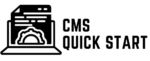Le Raspberry Pi 4, avec sa puissance de calcul accrue et ses ports USB 3.0, représente une excellente option pour créer un serveur multimédia personnel. Grâce à Plex Media Server, vous pouvez centraliser et diffuser votre collection de films, séries et musiques sur tous vos appareils. Ce guide vous accompagnera pas à pas dans l'installation et la sécurisation de Plex sur votre Raspberry Pi 4 en utilisant HTTPS.
Préparation du Raspberry Pi 4 pour l'installation de Plex
Matériel nécessaire et configuration initiale
Avant de commencer, assurez-vous de disposer de tous les éléments matériels indispensables. Vous aurez besoin d'un Raspberry Pi 4 avec idéalement 4 Go de RAM pour garantir des performances optimales lors du streaming de contenu multimédia. Une carte microSD de classe 10 avec au moins 16 Go de capacité servira à héberger le système d'exploitation. Pour alimenter correctement votre dispositif, privilégiez une alimentation 5V/3A de qualité ainsi qu'un câble HDMI pour les premières configurations.
Le stockage de vos fichiers multimédia nécessite un espace conséquent. Un disque dur externe ou un SSD connecté via USB 3.0 est fortement recommandé pour profiter de vitesses de transfert élevées. Pour une expérience optimale, connectez votre Raspberry Pi 4 à votre réseau domestique via un câble Ethernet plutôt que par Wi-Fi, garantissant ainsi une connexion plus stable et rapide pour le streaming.
Installation et mise à jour du système d'exploitation
La première étape consiste à installer un système d'exploitation compatible avec Plex Media Server. Le Raspberry Pi OS, anciennement appelé Raspbian, est parfaitement adapté à cette utilisation. Téléchargez l'image depuis le site officiel de Raspberry Pi et utilisez un outil comme Balena Etcher pour flasher cette image sur votre carte microSD.
Une fois votre Raspberry Pi démarré, ouvrez un terminal et mettez à jour votre système avec les commandes suivantes : sudo apt update suivi de sudo apt upgrade. Cette étape est cruciale pour s'assurer que tous les composants logiciels sont à jour avant d'installer Plex Media Server. Profitez-en également pour installer le support HTTPS en exécutant sudo apt install apt-transport-https, ce qui sera nécessaire pour la sécurisation ultérieure de votre serveur.
Installation de Plex Media Server sur Raspberry Pi 4
Téléchargement et installation du paquet Plex
Plusieurs méthodes existent pour installer Plex sur votre Raspberry Pi 4. La plus directe consiste à télécharger le paquet Debian approprié depuis le site officiel de Plex. Assurez-vous de choisir la version compatible avec l'architecture ARM de votre Raspberry Pi 4, généralement ARMv8 pour ce modèle. Une fois le fichier téléchargé, vous pouvez l'installer en utilisant la commande sudo dpkg -i nom_du_fichier.deb dans le terminal.
Si vous préférez utiliser les dépôts, vous pouvez ajouter celui de dev2day qui propose des versions régulièrement mises à jour de Plex Media Server pour Raspberry Pi. Après avoir ajouté le dépôt, installez simplement Plex avec la commande sudo apt-get install plexmediaserver-installer. Si des dépendances sont manquantes lors de l'installation, complétez le processus avec sudo apt install -f pour les résoudre automatiquement.
Configuration initiale du serveur Plex
Une fois Plex Media Server installé, vous devez le configurer pour organiser vos bibliothèques multimédias. Accédez à l'interface web de Plex en ouvrant un navigateur et en vous rendant à l'adresse http://localhost:32400/web si vous êtes directement sur le Raspberry Pi, ou http://adresse_ip_du_raspberry:32400/web si vous y accédez depuis un autre appareil de votre réseau.
Créez un compte Plex gratuit si vous n'en possédez pas déjà un, puis suivez l'assistant de configuration. Pour vos bibliothèques de médias, il est recommandé de créer un dossier dédié en dehors du répertoire /home, par exemple dans /opt/plex_files. Attribuez les permissions nécessaires avec sudo chmod 777 /opt/plex_files pour que l'utilisateur plex puisse accéder à ces fichiers. Configurez ensuite vos bibliothèques en pointant vers les dossiers contenant vos films, séries ou musiques stockés sur votre disque externe.
Sécurisation de votre serveur Plex avec HTTPS
Obtention d'un certificat SSL pour votre serveur
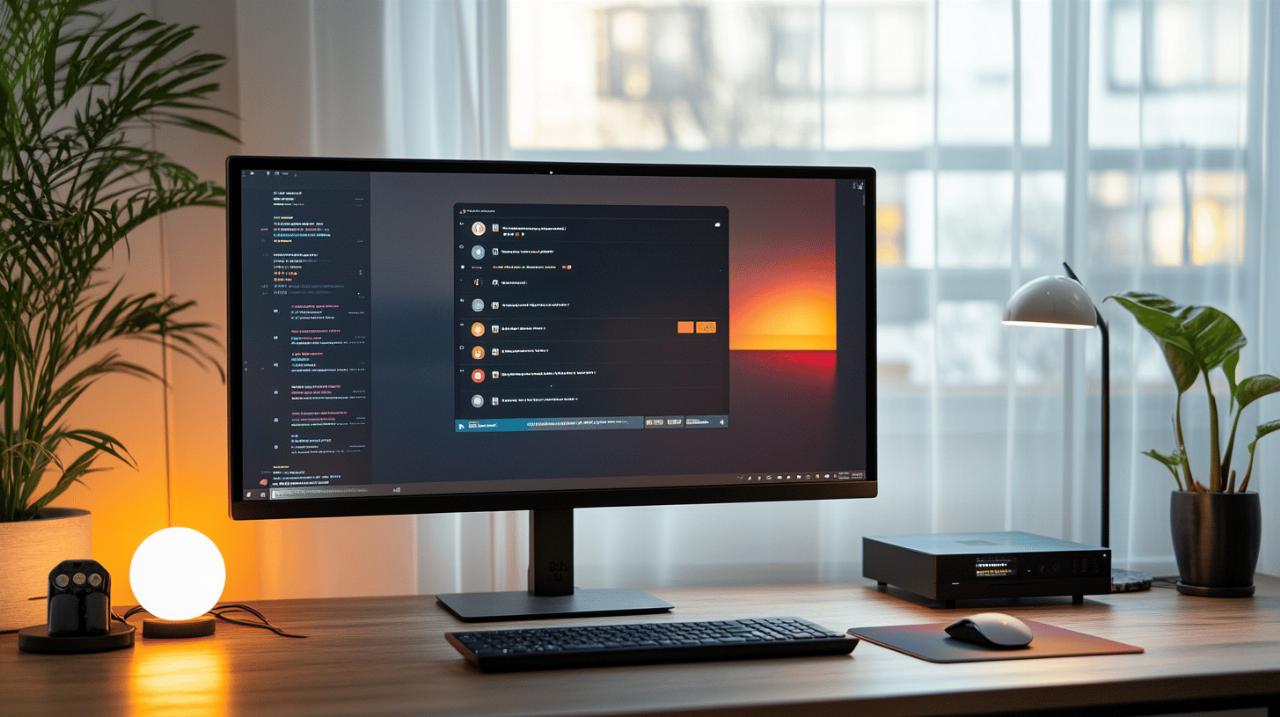 La sécurisation de votre serveur Plex avec HTTPS est essentielle pour protéger vos données, particulièrement si vous prévoyez d'y accéder depuis internet. Pour ce faire, vous devez obtenir un certificat SSL valide. Let's Encrypt offre des certificats gratuits et automatisés qui sont parfaits pour cette utilisation. Installez Certbot, un outil qui facilite l'obtention et le renouvellement des certificats Let's Encrypt.
La sécurisation de votre serveur Plex avec HTTPS est essentielle pour protéger vos données, particulièrement si vous prévoyez d'y accéder depuis internet. Pour ce faire, vous devez obtenir un certificat SSL valide. Let's Encrypt offre des certificats gratuits et automatisés qui sont parfaits pour cette utilisation. Installez Certbot, un outil qui facilite l'obtention et le renouvellement des certificats Let's Encrypt.
Si vous souhaitez accéder à votre serveur Plex depuis l'extérieur de votre réseau local, vous devrez configurer le port forwarding sur votre routeur pour rediriger le port 32400 vers l'adresse IP de votre Raspberry Pi. De plus, un nom de domaine ou une adresse IP statique sera nécessaire pour que le certificat SSL fonctionne correctement. Des services comme DuckDNS ou No-IP peuvent vous fournir un nom de domaine gratuit qui se mettra à jour automatiquement si votre adresse IP change.
Configuration de Plex pour utiliser HTTPS
Une fois votre certificat SSL obtenu, vous devez configurer Plex pour l'utiliser. Accédez aux paramètres de votre serveur Plex via l'interface web, puis naviguez jusqu'à la section Réseau. Assurez-vous que l'option Connexions sécurisées est activée et réglée sur Obligatoire ou Préféré. Spécifiez ensuite l'emplacement de votre certificat SSL et de sa clé privée dans les champs appropriés.
Pour une sécurité renforcée, configurez également un pare-feu sur votre Raspberry Pi. L'outil UFW est simple à utiliser et efficace. Installez-le avec sudo apt install ufw, puis configurez-le pour autoriser uniquement les connexions nécessaires, notamment le port 32400 utilisé par Plex. Activez le pare-feu avec sudo ufw enable après avoir configuré les règles appropriées. Cette combinaison de HTTPS et de pare-feu offre une protection solide pour votre serveur Plex.
Optimisation et maintenance de votre serveur Plex
Gestion des bibliothèques et stockage des médias
Une organisation efficace de vos fichiers multimédia facilite grandement la gestion de votre bibliothèque Plex. Structurez vos dossiers de manière logique, en séparant films, séries TV et musique dans des répertoires distincts. Pour les séries, créez des sous-dossiers par saison pour une meilleure organisation. Plex reconnaîtra automatiquement cette structure et ajoutera les métadonnées appropriées.
Concernant le stockage, privilégiez un SSD externe connecté en USB 3.0 pour des performances optimales, particulièrement lors de la lecture de vidéos en haute définition. Si vous possédez une grande collection de médias, envisagez d'utiliser plusieurs disques ou même de configurer un système RAID pour une meilleure redondance et protection des données. Vous pouvez également configurer des services comme Samba ou OpenMediaVault pour faciliter le transfert de fichiers vers votre serveur Plex depuis d'autres appareils de votre réseau.
Surveillance des performances et mises à jour régulières
Le Raspberry Pi 4 peut chauffer considérablement lors d'une utilisation intensive comme le transcodage vidéo. Surveillez régulièrement la température du processeur avec la commande vcgencmd measure_temp. Pour éviter la surchauffe, investissez dans un système de refroidissement adéquat comme un boîtier ventilé ou des dissipateurs thermiques. Vous pouvez également ajuster les paramètres de transcodage dans Plex pour réduire la charge sur le processeur.
Maintenez votre serveur Plex et votre système d'exploitation à jour pour bénéficier des dernières fonctionnalités et corrections de sécurité. Configurez des mises à jour automatiques ou effectuez-les manuellement à intervalles réguliers. Surveillez également l'espace disponible sur votre carte microSD et vos disques de stockage pour éviter les problèmes liés à un manque d'espace. Enfin, pensez à sauvegarder régulièrement la configuration de votre serveur Plex pour pouvoir la restaurer facilement en cas de problème.